heic heif 파일 아이폰 사진 jpg 변환 (의외로 간단)
heic 파일 jpg 변환 방법
heif 아이폰 사진 jpg 변환
프로그램 설치 없이 간단한 방법
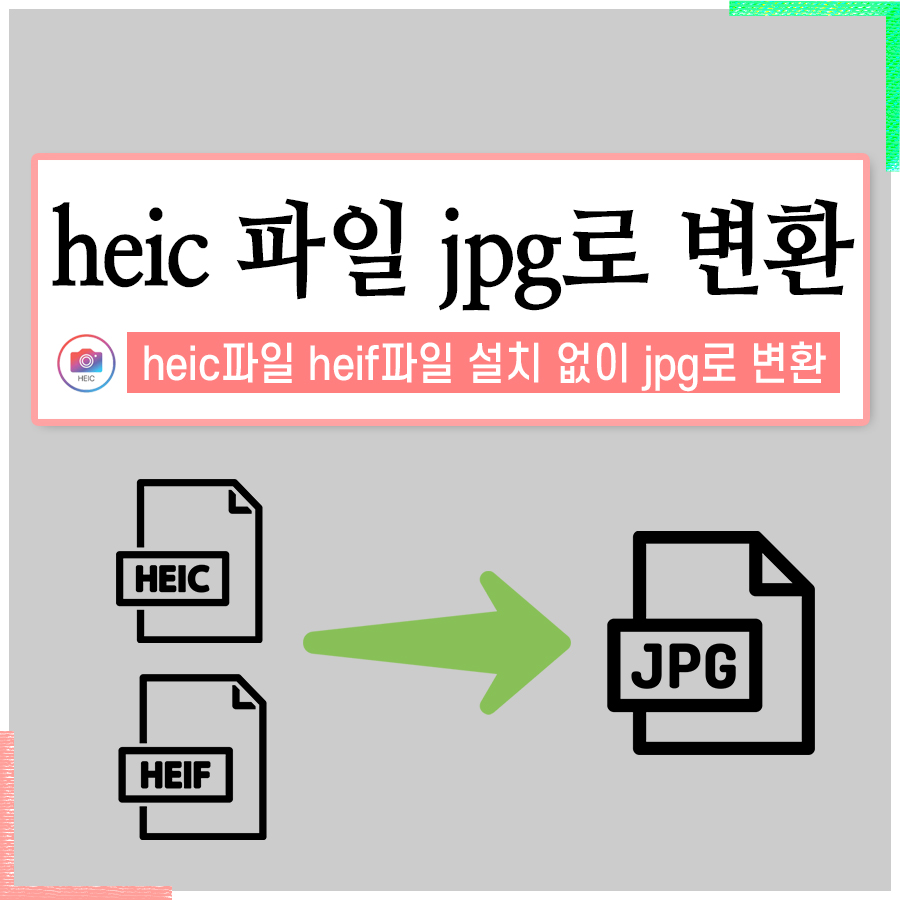
HEIF, HEIC 약자 뜻
High Efficiency Image Format
High Efficiency Image Container
heif, heic, heix 등의 확장자가 있다.
사진 파일의 확장자명인데,
흔히 써오던 jpg, jpeg 파일보다
압축률이 더 뛰어난 방식으로
용량이 작기 때문에 부쩍 많이 사용된다.
특히나 아이폰의 카메라 포맷 설정에서
고효율성(heif)과 높은 호환성(jpeg)를
사용자에 맞게 선택할 수 있다.
필자 또한 용량 부담을 줄이기 위해서
고효율성 HIEC를 사용하고 있다.
하지만..
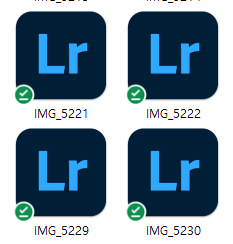
(필자의 pc에서는 이미지 뷰어로는 안 열리고 라이트룸으로 열라고 제안하고 있다.)
맥 또는 아이폰, 갤럭시에서는
이 heic 파일을 지원하지만,
윈도우 pc에서는 지원이 안된다.
그래서 일반적인 이미지 뷰어로는
heic가 보이지 않아 따로 heic 뷰어를
설치해야 하는 번거로움이 있다.
그래서 오늘은 heic 파일을 jpg로 변환하는
의외로 상당히 간단한 방법을 하나
소개해 볼까 한다.
예제 파일
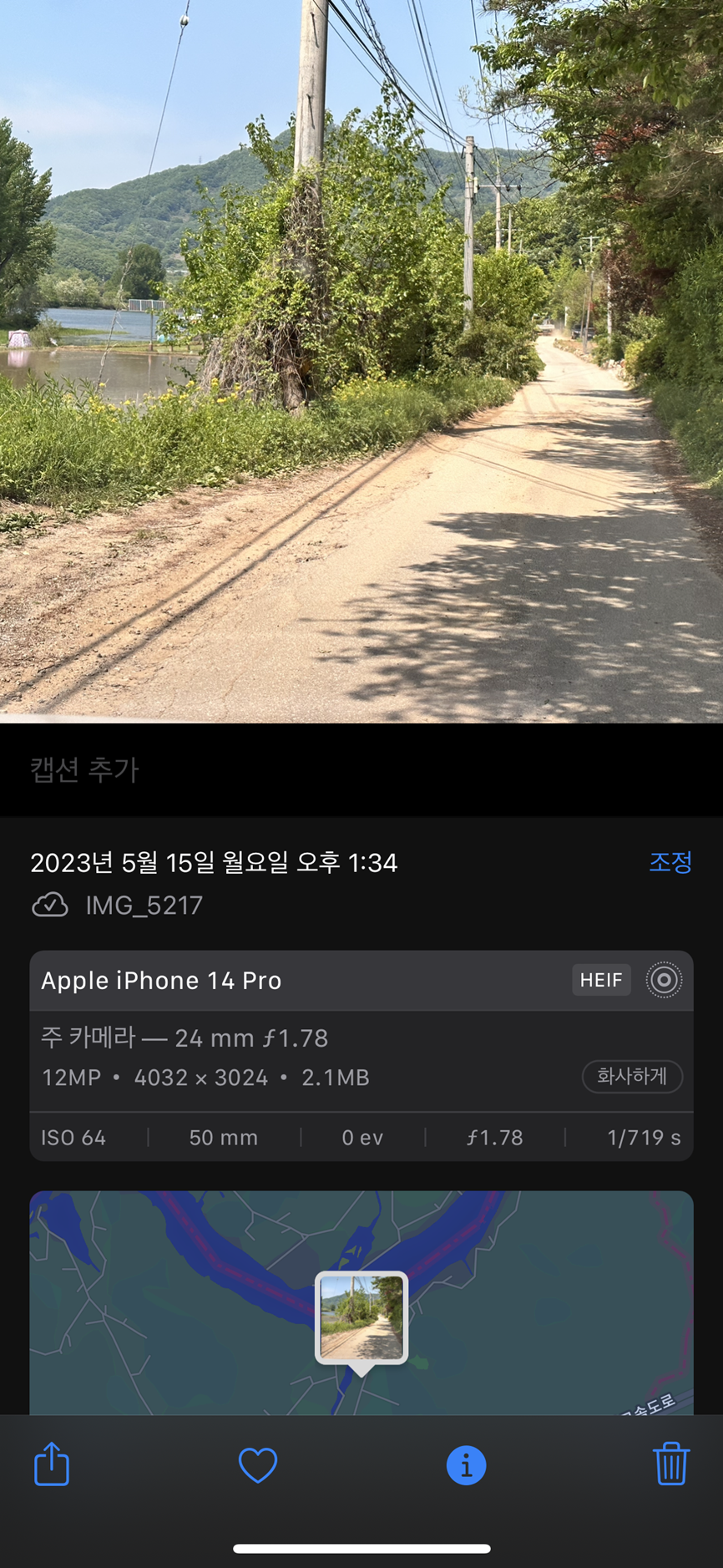
필자의 아이폰 14pro로 촬영한 사진이다.
HEIF라 적혀있다.
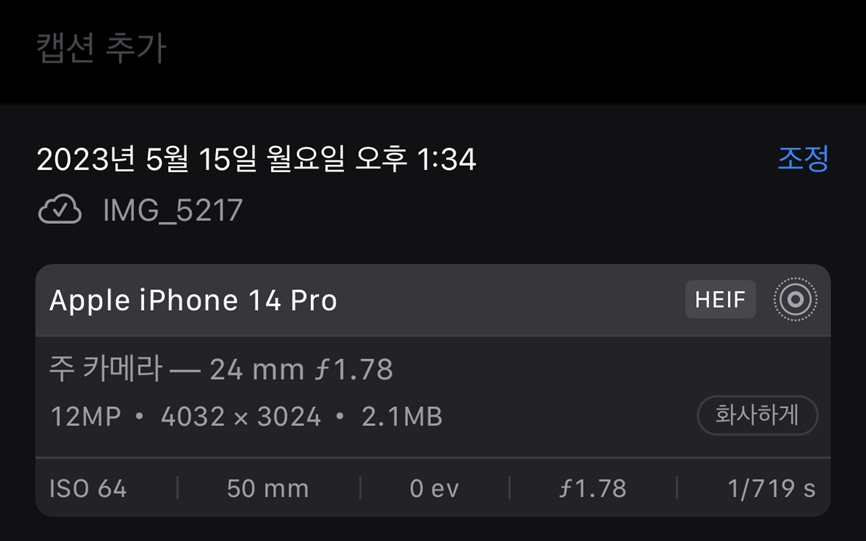
상세정보를 보니
iso와 조리개 값, 셔터스피드 등
상당히 다양한 정보를 제공해 줘서 놀랐다.
일단 사진 공유를 해보자
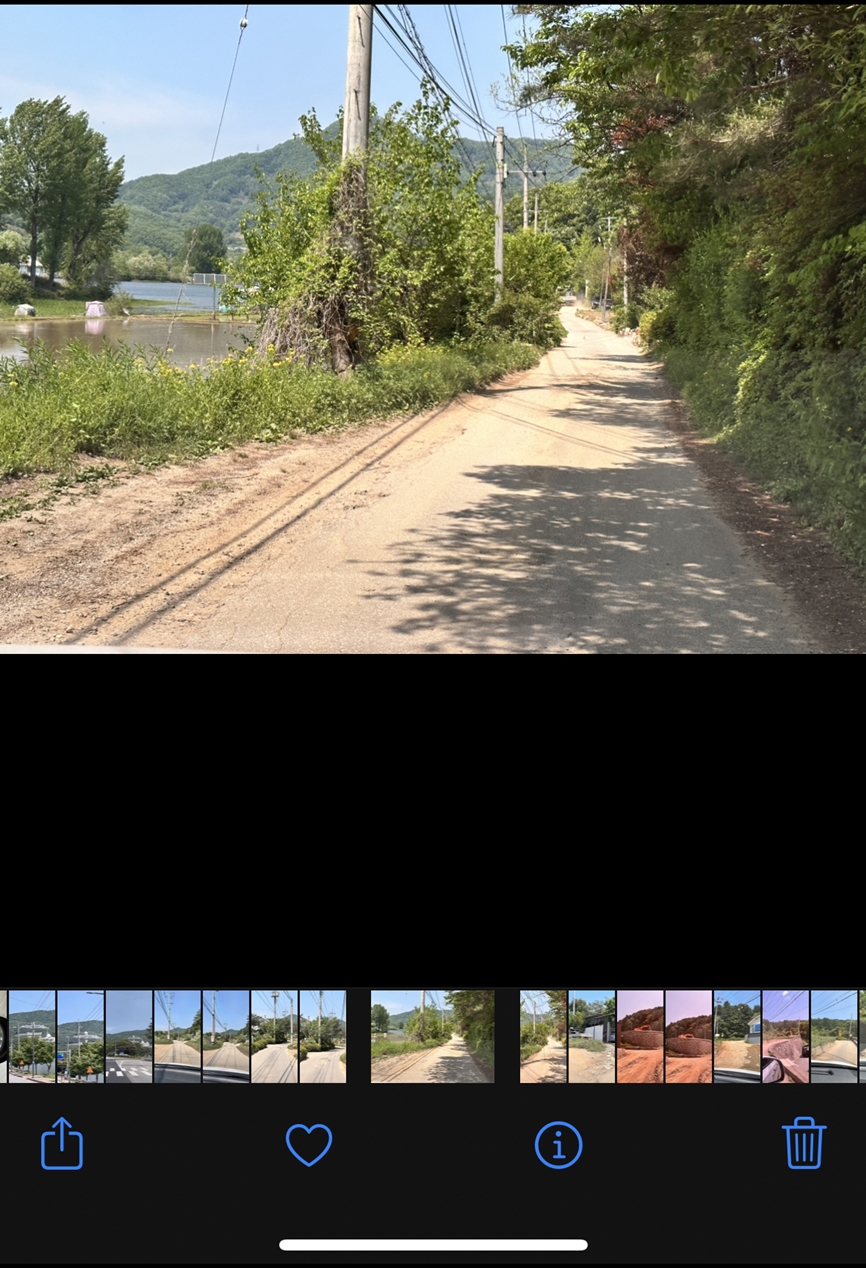
참고로 PC에서는 안되고,
아이폰에서 실행해야 한다.
왼쪽 하단 공유 버튼을 눌러보자.
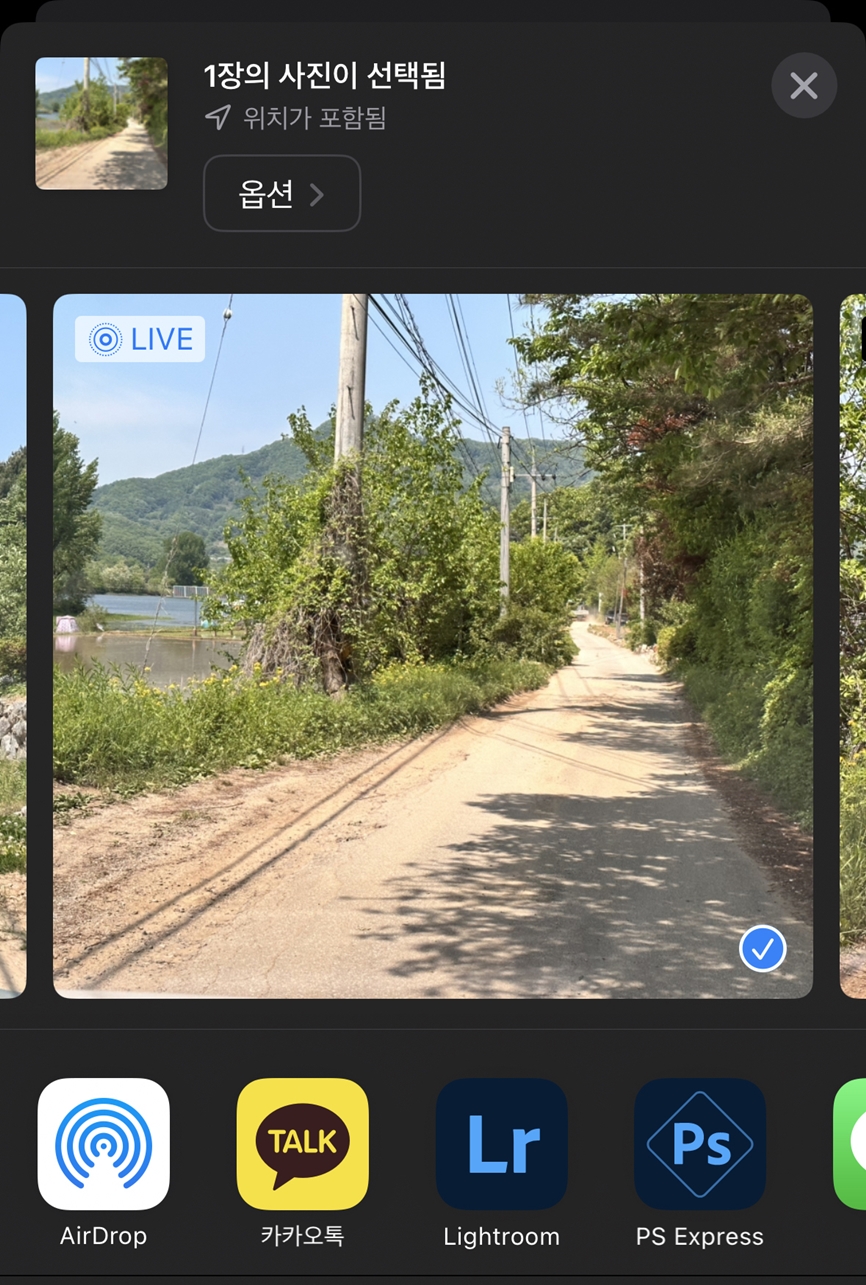
heic heif 파일을 jpg로 변환하는
의외로 정말 간단한 방법은?
바로 카톡으로 공유하는 것이다.
사진을 선택하여 하단에 카톡으로 공유하자.
또는 카톡에서 사진을 불러오자
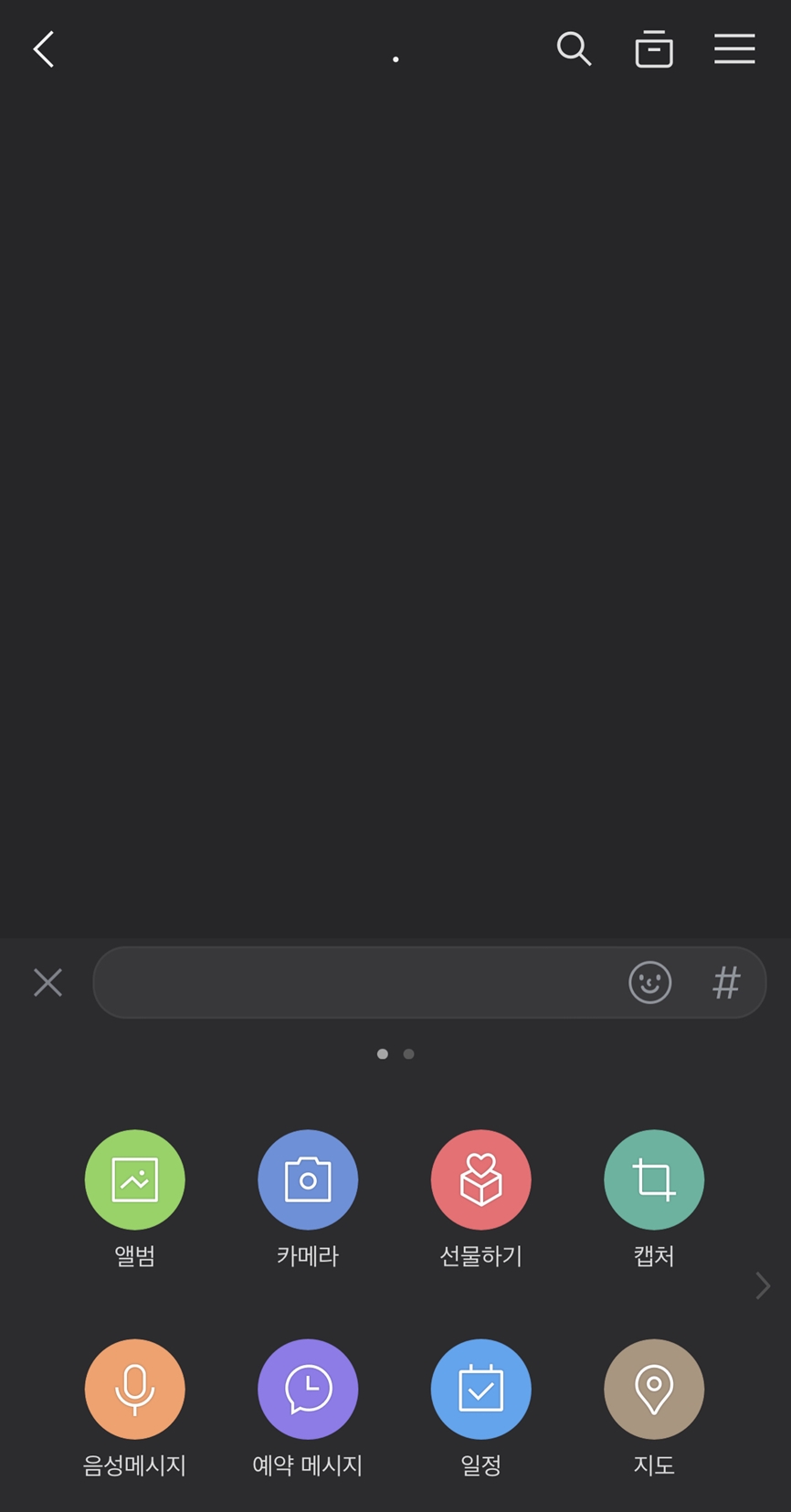
나와의 채팅을 열어서
앨범을 눌러 사진을 불러와보자.
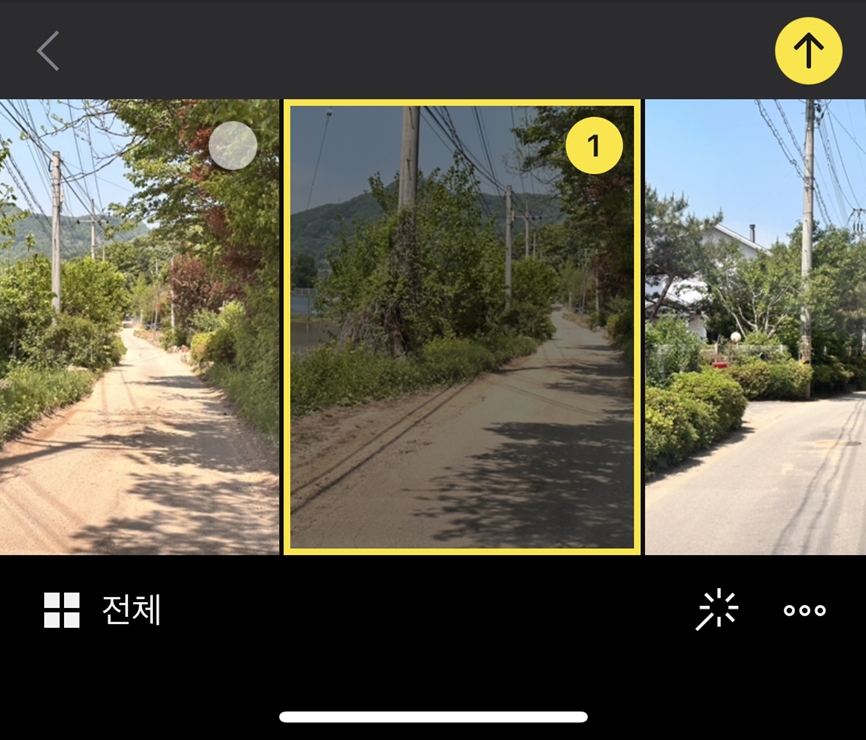
이렇게 한 장 또는 여러 장
사진을 불러와서 나와의 채팅으로
공유하면 되는데,
그전에 먼저 이미지 화질을 설정하자.
우측 하단 점세개 버튼을 클릭하자.
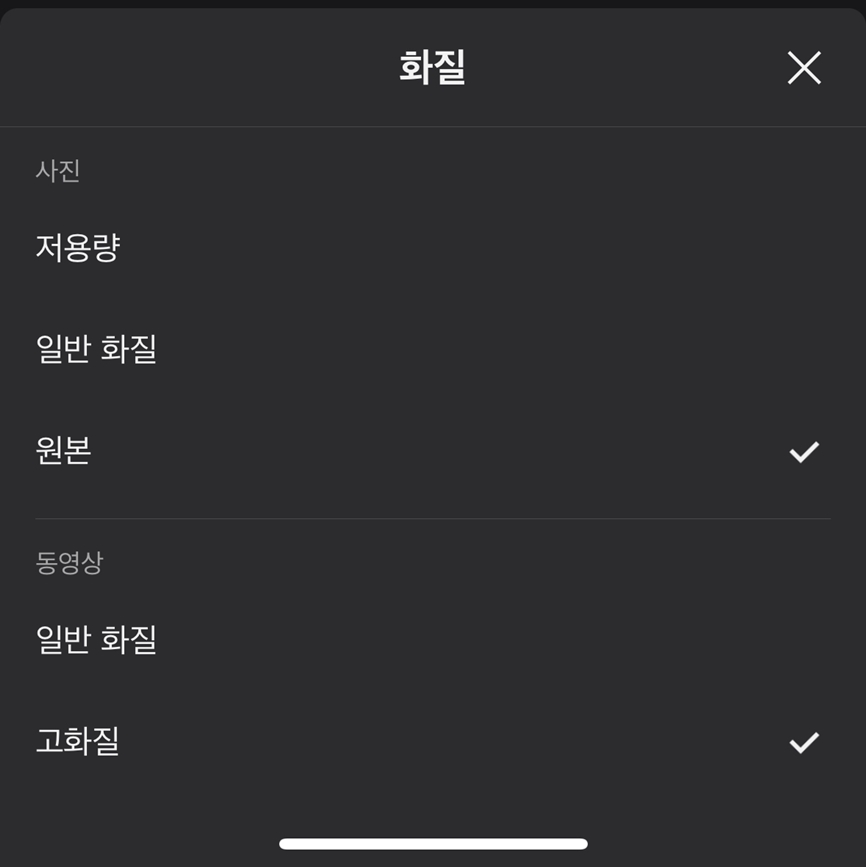
화질 설정에 들어왔다.
사진은 원본으로
동영상은 고화질로 설정하자.
사진 전송 완료
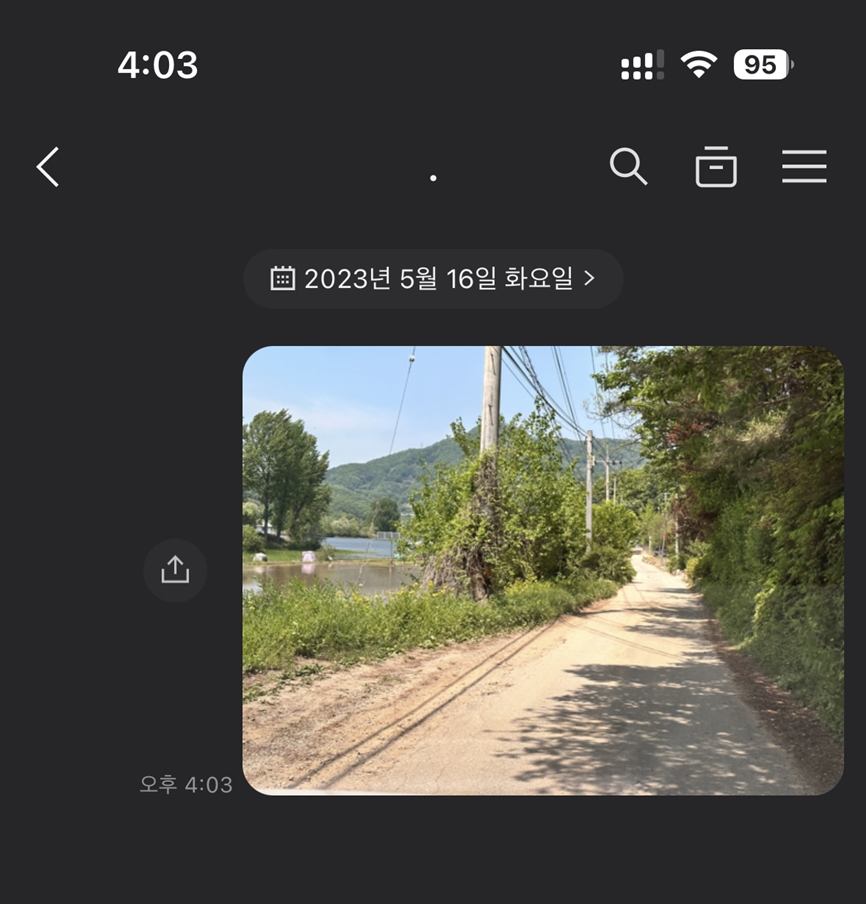
나와의 채팅을 통해
사진 전송이 완료되었다.
이렇게 바로 사진이 보이는 걸 보니
jpg로 변환된 게 맞는 것 같다.
만약 변환이 안되고 heic파일 그대로 전송되면
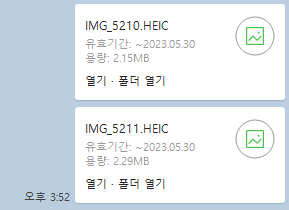
채팅창에 이미지가 미리 안 보이고
이렇게 확장자 HEIC로 표시될 것이다.
(PC버전에서 이미지를 전송하니 이렇게 되었다.)
정확히 확장자를 확인해 보면

사진 우측 하단 점세개 버튼을 눌러
상세정보를 눌러보자.
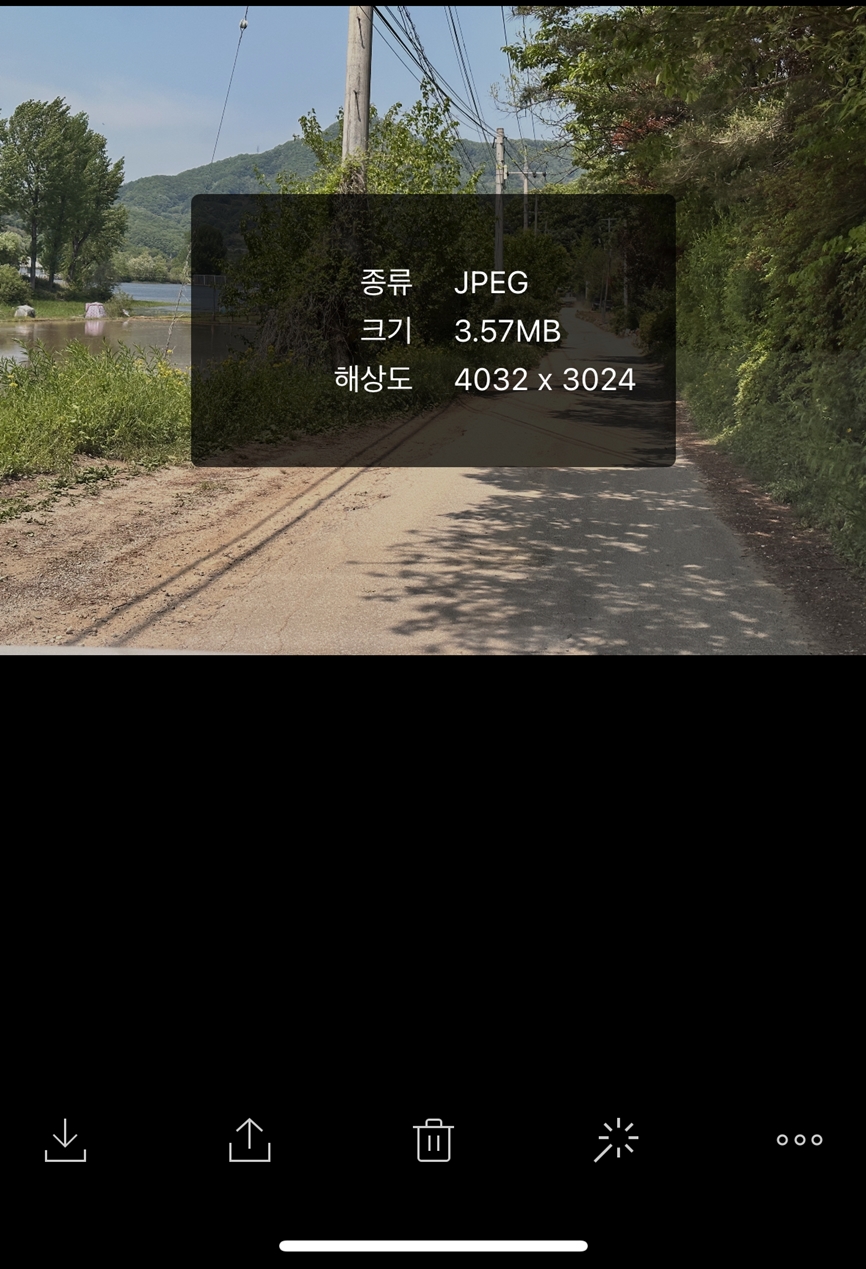
이렇게 JPEG 파일로 변환되었다.
그리고 화질 또한 원본으로 설정했기 때문에
해상도 또한 높은 해상도 그대로 전송되었다^^
끝
heic heif 파일을 jpg로 변환하는 방법이야
포토샵, 라이트룸, 그리고 변환웹사이트 등
다양한 방법이 있을 텐데,
이렇게 카톡 전송을 통하여 변환하는
의외로 간단한 방법이 있었다^^
▼ 이번엔 무설치 윈도우 자체 캡처 기능을 살펴보자.

컴퓨터 화면 캡쳐 단축키 및 저장폴더 윈도우 화면 캡쳐 자체기능 추천, 무설치 각 캡쳐 기능별 안내 및 방...
blog.korea-iphone.com